WPS打开Word乱码怎么办?WPS打开Word乱码的原因分析及解决方法 |
您所在的位置:网站首页 › wps打开文件出现乱码怎么回事 › WPS打开Word乱码怎么办?WPS打开Word乱码的原因分析及解决方法 |
WPS打开Word乱码怎么办?WPS打开Word乱码的原因分析及解决方法
|
当前位置:系统之家 > 系统教程 > WPS打开Word排版变乱怎么办?
WPS打开Word乱码怎么办?WPS打开Word乱码的原因分析及解决方法
时间:2023-03-18 11:01:34 作者:娜娜 来源:系统之家 1. 扫描二维码随时看资讯 2. 请使用手机浏览器访问: https://m.xitongzhijia.net/xtjc/20230318/282663.html 手机查看 评论 反馈  工作总结PPT模板 海量资源 竞聘述职PPT模板 每日更新 企业培训PPT模板 风格多样 教学课件PPT模板 任意下载WPS软件是许多用户很喜欢的一款办公软件,给用户带来了不少的便利,但是近期有用户在用WPS打开Word时,发现Word里的文档内容变成乱码了,这是怎么回事呢?下面我们来看看小编带来的WPS打开Word乱码的原因分析及解决方法。 WPS打开Word乱码的原因分析: 1、版本不同,往往高版本能打开低版本的,但低版本打开高版本就会出错。 2、文档损坏。 3、低版本打开高版本,或者是格式不相同。 解决办法一: 重新下载wps,简单实用,立即解决问题。 解决办法二: 1、点击wps文字,然后点击选项。 
2、选择编辑栏目,勾选使用智能段落范围选择后确定。 
3、全选复制有乱码的文档。 
4、新建文件,将刚才复制乱码的文章粘帖,粘贴后,选择保留文本,目的是将格式清除,解决乱码的问题。 
以上就是系统之家小编为你带来的关于“WPS打开Word乱码怎么办?”的全部内容了,希望可以解决你的问题,感谢您的阅读,更多精彩内容请关注系统之家官网。 标签 Word WPS文档WPS打开微信文件显示只读怎么解决? 下一篇 > WPS文档页面留白隐藏怎么恢复?亲测有效! 相关教程 WPS怎么批量添加一样的数字-WPS表格每格加一... WPS表格如何设置禁止修改-WPS表格设置不允许... WPS如何一键清理所有备份文件 WPS表格提取手机号码后四位的方法 如何让图片在WPS中自由移动-WPS设置图片随意... Word文件损坏怎么修复-修复Word损坏文件的方... WPS怎样把数字转换成金额格式? WPS文档中做正方形表格的方法步骤 WPS远程桌面怎么连接-WPS远程控制电脑使用教... WPS文本框边框怎么去掉-WPS将文本框设置为无...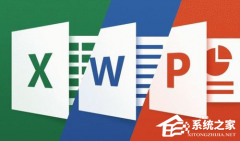
WPS卡顿严重怎么解决?WPS卡顿反应慢怎么处理? 
WPS文档不能编辑怎么处理?WPS不能编辑文档的解决教程 
WPS无法连接网络怎么解决?WPS显示无网络连接的解决教程 
WPS与Office冲突怎么解决?WPS与Office冲突不兼容的解决方法 发表评论共0条  没有更多评论了
没有更多评论了
评论就这些咯,让大家也知道你的独特见解 立即评论以上留言仅代表用户个人观点,不代表系统之家立场 |
【本文地址】
今日新闻 |
推荐新闻 |